nexus安装及配置图文教程
一、下载
官网下载地址:https://skyrim.nexusmods.com/
二、解压
我的版本如下,但是不是从官网下的,是我好久之前的存货,嘻嘻

1.解压到自己的指定文件夹下,注意(文件夹及路径中不能包含中文哦)

三、安装nexus服务成windows 服务
执行命令:nexus install (备注:执行CMD命令时,CMD打开的窗口,一定要使用管理员运行,否则有权限访问等想不到的异常问题出现)

安装成功后,windows 服务查看是否成功:见图下:

备注:
1.如果不知道window服务在哪儿查看的,自行百度下哈
2.启动类型,如果你是安装在非服务器的机器上,建议启动类型设置成【手动】,否则那么多启动项 ,开机会很慢哦
四、启动
方式1:window服务 中见步骤3中图,直接右键 启动即可
方式2:在cmd 窗口中,进入安装路径/bin 下,执行命令:nexus start
五、访问
访问地址:localhost:8081/nexus (默认)
登录账户:admin/admin123 (默认)
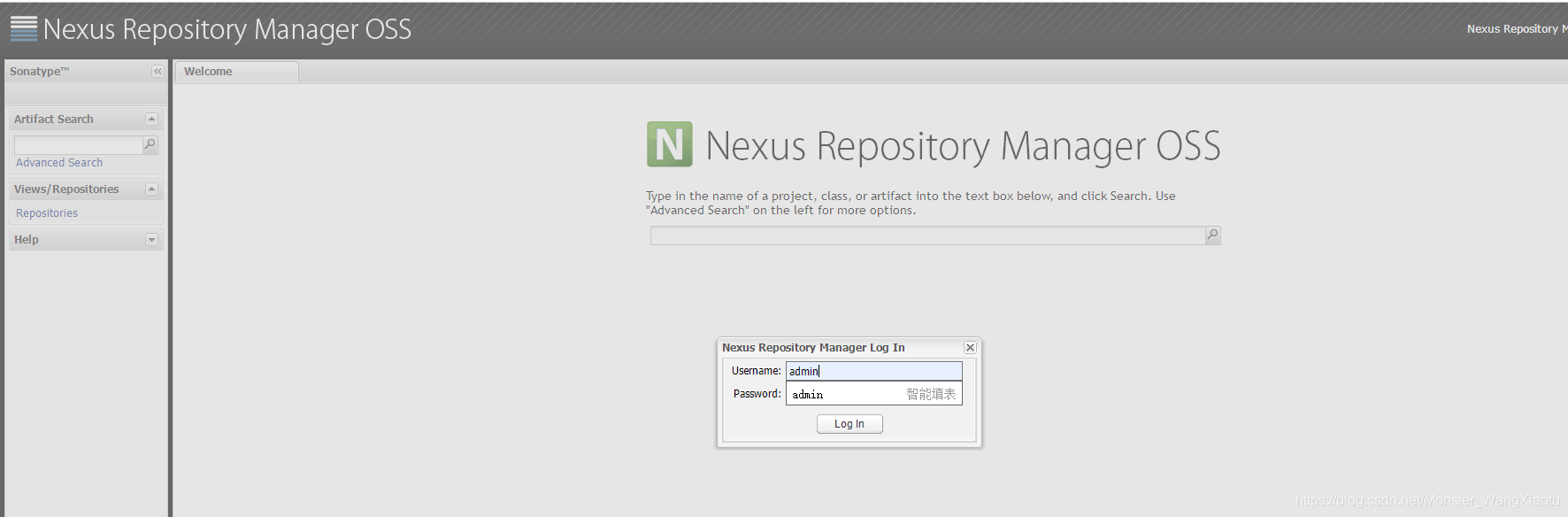
六、修改端口 等配置
安装路径\conf\nexus.properties
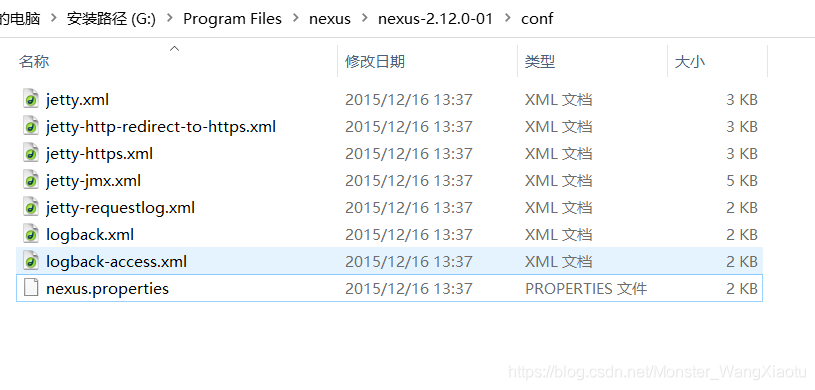
配置文件见下图,可以根据自己需要进行更改

想成为maven高手,nexus是必须的进阶门槛
到此这篇关于nexus安装及配置图文教程的文章就介绍到这了,更多相关nexus安装及配置内容请搜索我们以前的文章或继续浏览下面的相关文章希望大家以后多多支持我们!
相关推荐
-
Maven发布项目 (jar包) 到Nexus私服中的操作
1 需求说明 开发完项目后, 将项目版本发布到Nexus私服中. 2 实现步骤 2.1 Maven服务的setting.xml文件 (1) 如果本机安装了Maven服务, 可在${MAVEN_HOME}/conf/setting.xml中指定私服相关的配置: <!-- 在servers标签下配置server, 包括: 私服的用户名和密码, 在deploy项目时需要用到 --> <server> <id>releases</id> <username&g
-
maven将项目打包上传到nexus私服的详细教程
1.pom.xml文件添加distributionManagement节点. 模块项目中如果存在父子项目,且父子项目的jar包都需要上传到私服的话,直接在父项目pom文件中添加这段配置,如果只需要将子项目jar包上传私服,则在子项目的build标签同级添加这段配置. <!-- 使用分发管理将本项目打成jar包,直接上传到指定服务器 --> <distributionManagement> <!--正式版本--> <repository> <!-- ne
-
如何使用nexus在局域网内搭建maven私服及idea的使用
使用Maven进行项目的声明周期管理,方便对项目依赖和插件进行管理,同时便于项目的统一管理,提升项目开发效率.但是实际工作中会有以下问题: 1 因为安全考虑,有些公司不给开发人员提供外网.因此不能使用maven访问远程的仓库地址. 2 大家同时上网,导致网速比较慢,maven下载构件效率比较低. 3 由于版权的问题,有些第三方jar包无法从远程仓库下载. 4 有些jar包是公司内部使用的,自然也无法从远程maven仓库下载. 怎么办呢? 使用Nexus搭建私服 所谓私服,是一种特殊的远程
-
使用Nexus搭建Maven私服的方法步骤
序言 maven私服类似.net中的nuget包服务器 官网/版本收费 首先要吐槽官网慢的一比,下载不下来. 地址:https://www.sonatype.com/ 下载地址:https://www.sonatype.com/download-nexus-repo-oss 版本/收费/免费:Nexus Repository Manager 仓库管理有2个版本,专业版和oss版,oss版是免费的,专业版是收费的,我们使用oss版. 简介 nexus是一个强大的maven仓库管理器,它极大的简化了
-
详解idea maven nexus 常见命令配置
maven 常见命令配置 maven常用命令 #创建项目 -D设置参数 mvn archetype:generate -DgroupId=cn.dwcode -DartifactId=dw.test.biz -Dversion=1.0.0 #创建项目 -B批处理模式构建项目 mvn archetype:generate -B -DgroupId=cn.dwcode -DartifactId=dw.test.biz -Dversion=1.0.0 mvn clean mvn compile mvn
-
Maven入门之使用Nexus搭建Maven私服及上传下载jar包
一. 私服搭建及配置 1 . 私服简介 私服是架设在局域网的一种特殊的远程仓库,目的是代理远程仓库及部署第三方构件.有了私服之后,当 Maven 需要下载构件时,直接请求私服,私服上存在则下载到本地仓库:否则,私服请求外部的远程仓库,将构件下载到私服,再提供给本地仓库下载. 我们可以使用专门的 Maven 仓库管理软件来搭建私服,比如:Apache Archiva,Artifactory,Sonatype Nexus.这里我们使用 Sonatype Nexus. 2 . 安装Nexus 2 .
-
nexus服务器搭建的详细步骤
一.搭建nexus服务的意义 作为内网的统一代理,团队合作开发时不用每人都去外网下载一次: 解决部分变态公司内网管制无法访问外网的问题,选一台有外网权限的机器搭建服务器,其余人直接内网访问此服务: 团队合作开发时解决maven项目依赖问题: 二.安装nexus # 下载安装包: wget https://sonatype-download.global.ssl.fastly.net/nexus/oss/nexus-2.14.4-03-bundle.tar.gz # 解压 mkdir /data/
-
springboot~nexus项目打包要注意的地方示例代码详解
一个使用maven制作框架包时,会有一个主项目,然后它有多个子项目框架组成,很少一个工具包一个工程,像springboot,springcloud都是这种结构,主项目用来管理一些依赖包的版本,这对于框架型项目来说是很必要的,而对于业务项目来说,因为目前都是推荐使用微服务的轻量方式,所以不建议用多项目绑定一个大项目的方式,而都是一个服务一个项目. 主pom文件 主项目的pom文件用来管理依赖包版本,一般在dependencyManagement节点去声明它们的版本号,这样在子项目里可以不声明相同包
-
Nexus使用Api进行操作
Nexus提供了RestApi,但是一部分Api仍然需要结合Groovy等进行操作,在3.3及其以后的版本上进行了强化,但是和普通的RestApi相比仍有一些"使用上的特性".这篇文章以创建raw的repository为例,来确认一下相关的使用方法. 前提准备 准备可运行的Nexus,这里的版本为3.2.1 Api机制 这篇文章介绍的是Nexus3推出之初的Api的设计思路,主要是通过结合groovy脚本来完成相关的功能,简单的来说需要用户自行提供groovy脚本,nexus提供上传和
-
nexus安装及配置图文教程
一.下载 官网下载地址:https://skyrim.nexusmods.com/ 二.解压 我的版本如下,但是不是从官网下的,是我好久之前的存货,嘻嘻 1.解压到自己的指定文件夹下,注意(文件夹及路径中不能包含中文哦) 三.安装nexus服务成windows 服务 执行命令:nexus install (备注:执行CMD命令时,CMD打开的窗口,一定要使用管理员运行,否则有权限访问等想不到的异常问题出现) 安装成功后,windows 服务查看是否成功:见图下: 备注: 1.如果不知道w
-
MySQL5.7免安装版配置图文教程
Mysql是一个比较流行且很好用的一款数据库软件,如下记录了我学习总结的mysql免安装版的配置经验. 一. 软件下载 5.7 32位https://dev.mysql.com/get/Downloads/MySQL-5.7/mysql-5.7.19-win32.zip 5.7 64位https://dev.mysql.com/get/Downloads/MySQL-5.7/mysql-5.7.19-winx64.zip 本次教程采用的是64位版本,诸君可根据自己电脑系统和个人喜好酌情处理. 二
-
Centos7下oracle12c的安装与配置图文教程(详细)
一.硬件配置 CentOS7@VMware® Workstation 15 Pro,分配资源:CPU:2颗,内存:4GB,硬盘空间:30GB 二.软件准备 linux.x64_11gR2_database_1of2.zip linux.x64_11gR2_database_2of2.zip SecureCRT 三.虚拟机的配置 挂载镜像,配置本地yum源 /etc/yum.repos.d 设置network.service(配ip) /etc/sysconfig/network-scripts/
-
PyQt5+Pycharm安装和配置图文教程详解
PyQt5安装 之前安装过anaconda,里面是含有pyqt的,在环境里搜索可以看到,但是针对实际开发,并没有全部的qt5工具,所以需要再次安装. 在cmd里面运行: pip install PyQt5 -i https://pypi.douban.com/simple 安装常用的Qt工具: pip install PyQt5-tools -i https://pypi.douban.com/simple 在C:\Users\Administrator\Anaconda3\Lib\site-p
-
最新版Eclipse安装、配置图文教程详解
新版Eclipse安装.配置,需要可收藏! 1.去Oracle官网下载一个版本的JDK 注意选适合自己系统的 下载链接:https://www.oracle.com/java/technologies/javase-downloads.html 2.下载好后双击打开 3.下一步 4.记住安装的路径后面会用到!!! 5.关闭 6.配置环境变量,如果不设置PATH变量,则每次运行可执行文件时都必须指定该文件的完整路径 点击桌面的 '此电脑'之后点击箭头处,打开电脑属性 选择高级系统设置 选择环境变量
-
MySQL5.7.17安装及配置图文教程
博主说:最近在写「史上最简单的 MySQL 教程」系列博文,写着写着,忽然想到或许有些童鞋还没有接触过 MySQL 数据库呢?理论与实践相结合才是王道啊,因此有了这篇关于 MySQL 数据库的安装及配置介绍的博文.说实话,这篇博文并没有什么技术含量,姑且给未接触过 MySQL 数据库的童鞋一些参考吧! 首先,下载 MySQL 数据库的安装包:mysql-5.7.17.msi.链接: https://pan.baidu.com/s/1nuVVEEd 密码: 2fxw 下载完成之后,双击打开此msi
-
php环境配置 php5 MySQL5 apache2 phpmyadmin安装与配置图文教程
所以特意写了这个配置文档,相信按照以下步骤你一定会成功的.错误的地方也希望各位指正. 本例是在wiondws XP下 php5.2.1(zip) apache2.2.4 MySQL5.0.37 phpmyadmin2.10.0.2 ZendOptimizer-3.2.6 的安装与配置 Apache 的安装 1 点击apahce安装包 2 接受协议 3 下面3项随便填即可 apache 监听80 端口.如果iis用了80端口,修改iis端口或者apache端口,以免冲突 4 这里默认的是 t
-
Maven安装与配置图文教程
本文为大家分享了Maven安装与配置教程,供大家参考,具体内容如下 一.需要准备的东西 1. JDK 2. Eclipse 3. Maven程序包 二.下载与安装 1. 前往这里下载最新版的Maven程序: 2. 将文件解压到D:\Program Files\Apache\maven目录下: 3. 新建环境变量MAVEN_HOME,赋值D:\Program Files\Apache\maven 4. 编辑环境变量Path,追加%MAVEN_HOME%\bin\; 5. 至此,maven已经完成了
-
MySQL 5.6 (Win7 64位)下载、安装与配置图文教程
MySQL是目前十分流行的一种关系型数据库管理系统.官网推出的安装包有两种格式,分别是:ZIP格式和MSI格式.其中MSI格式的可以直接点击安装,按照它给出的安装提示进行安装,一般MySQL将会安装在C:\Program Files\MySQL\MySQL Server x.x (x.x是版本号)该目录中:ZIP格式是自己解压,解压缩之后MySQL就可以使用了,但是要进行配置.我用的是ZIP格式的,所以,在此主要叙述ZIP格式的MySQL下载.安装与配置. 一. 工具 Win7 64位操作系统
-
win7下IIS的安装和配置 图文教程
最近工作需要IIS,自己的电脑又是Windows7系统,找了下安装的方法,已经安装成功.在博客里记录一下,给需要的朋友,也是给自己留个备份,毕竟我脑子不是很好使. 一.首先是安装IIS.打开控制面板,找到"程序与功能",点进去 二.点击左侧"打开或关闭Windows功能" 三.找到"Internet 信息服务",按照下图打勾即可 等待安装完成 四.安装完成后,再回到控制面板里面,找到"管理工具",点进入 五.双击"I
随机推荐
- Angularjs中使用指令绑定点击事件的方法
- Oracle存储过程游标用法分析
- Javascript 事件冒泡机制详细介绍
- IOS 开发之PickerView自定义视图的实例详解
- oracle中文乱码的解决方法
- Swift内置的数字类型及基本的转换方法
- JS获取农历日期具体实例
- thinkphp3.x连接mysql数据库的方法(具体操作步骤)
- mysql如何优化插入记录速度
- Slave memory leak and trigger oom-killer
- JS选项卡动态替换banner图片路径的方法
- Bootstrap被封装的弹层
- 详解Python中for循环的使用
- 在Python的Flask中使用WTForms表单框架的基础教程
- C#批量更新sql实例
- 老生常谈Java动态编译(必看篇)
- java遍历读取xml文件内容
- 用javascript实现的激活输入框后隐藏初始内容
- PHP7下协程的实现方法详解
- 基于Android实现数独游戏

